
Le 7 migliori alternative a iCloud per il backup dei dati di iPhone e iPad

I servizi cloud semplificano notevolmente l'archiviazione e l'accesso ai file sul dispositivo. Come utente Apple, dovresti avere familiarità con iCloud, il servizio cloud integrato nel sistema operativo Apple. Si tratta di un servizio cloud intuitivo e affidabile che aiuta gli utenti Apple a eseguire il backup, condividere e gestire i file su iPhone, Mac o iPad.
Ma se non vuoi usare iCloud, ci sono altre opzioni popolari che vale la pena provare. Qui selezioniamo le 7 migliori alternative a iCloud, insieme alle loro funzionalità principali, ai tipi di file supportati e ai prezzi. Segui questo post e trova l'alternativa a iCloud che preferisci.

Google Drive è un servizio di archiviazione cloud stabile e sicuro sviluppato da Google. L'account Google offre 15 GB di spazio di archiviazione gratuito, condiviso tra Google Drive, Gmail e Google Foto. Funziona bene con i tuoi dispositivi iOS e ti consente di accedere ai file caricati tramite iPhone, Mac o iPad. È un'ottima alternativa a iCloud per iOS che ti consente di eseguire il backup dei dati, condividere file con altri e sincronizzare i file tra dispositivi.

Caratteristiche principali di Google Drive :
Tipi di file supportati :
Prezzi di Google Drive :
Puoi scaricare Google Drive da qui .
Leggi anche: Il backup di iCloud richiede un'eternità? 8 semplici modi per risolvere il problema
Coolmuster iOS Assistant è un programma di gestione dati iOS che integra numerose utili funzionalità. Offre una soluzione di backup sicura e stabile per i dispositivi iOS . Puoi eseguire il backup di file, inclusi contatti, messaggi di testo, note, calendari, segnalibri, musica, video, foto, libri e app da iPhone/iPad/iPod al computer o a iTunes con un solo clic, e ripristinare i backup sul tuo dispositivo iOS nel formato e nella qualità originali.

Caratteristiche principali di Coolmuster iOS Assistant :
Tipi di file supportati :
Prezzi di Coolmuster iOS Assistant (soggetti alla pagina di acquisto ufficiale) :
Scarica subito Coolmuster iOS Assistant:
Dopo aver scaricato Coolmuster iOS Assistant, vediamo come effettuare il backup e il ripristino dell'iPhone con 1 clic:
Passaggio 1: esegui il backup dell'iPhone sul PC con 1 clic
Avvia Coolmuster iOS Assistant sul tuo computer, quindi collega il tuo iPhone al computer con un cavo USB. Segui le istruzioni sullo schermo per far rilevare il tuo iPhone dal programma; una volta fatto, clicca su "Super Toolkit" > "iTunes Backup & Restore" > "Backup".

Nella finestra pop-up, seleziona il tuo dispositivo e personalizza la posizione in cui archiviare i backup, quindi fai clic su "OK" per avviare il backup.

Passaggio 2: Ripristina i backup su iPhone
Puoi ripristinare facilmente i backup sul tuo iPhone in qualsiasi momento. Per farlo, vai su "Supper Toolkit" > "iTunes Backup & Restore" > "Ripristina". Seleziona il tuo dispositivo e scegli i backup che desideri ripristinare, quindi fai clic su "OK".

Guida video:
Leggi anche : Le 10 migliori alternative a iTunes per Windows da non perdere
Dropbox è un'altra alternativa al backup di iCloud che vale la pena provare. Offre piani personali e aziendali e ha riscosso un'enorme popolarità tra i clienti. Dropbox consente di eseguire il backup di file come foto e video, accessibili da qualsiasi luogo. Tuttavia, offre solo 2 GB di spazio di archiviazione gratuito, meno della maggior parte dei suoi concorrenti.
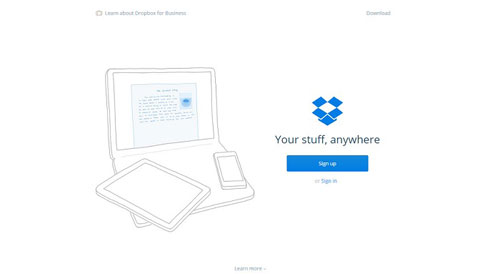
Caratteristiche principali di Dropbox :
Tipi di file supportati :
Prezzi di Dropbox :
Puoi scaricare Dropbox da qui .
Leggi anche : Suggerimenti su come utilizzare Dropbox sui telefoni Android
Se trascorri molto tempo sui servizi Amazon, Amazon Drive può essere la tua alternativa ideale a iCloud. È semplice da usare e ha un'interfaccia pulita. Ti permette di accedere facilmente a file come documenti, musica, foto e video caricati su Amazon Drive. Se sei un abbonato Prime, puoi ottenere spazio di archiviazione illimitato per il backup delle foto.
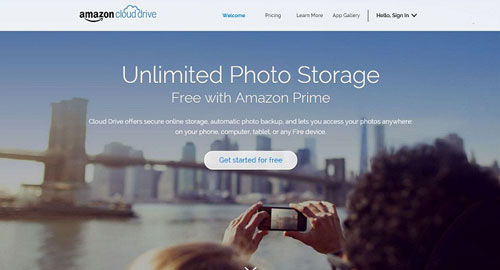
Caratteristiche principali di Amazon Drive :
Tipi di file supportati :
Prezzi di Amazon Drive :
Box è un ottimo servizio di archiviazione cloud che ti consente di avere i tuoi file sempre a portata di mano. Box può sostituire iCloud, archiviando, gestendo e condividendo i tuoi file in modo sicuro con 10 GB di spazio di archiviazione gratuito. Con Box, puoi accedere e visualizzare in anteprima i tuoi file e cartelle ovunque ti trovi. Ti consente di visualizzare e completare le tue attività ovunque ti trovi.
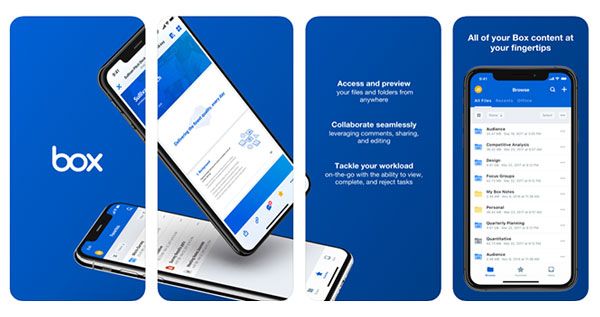
Caratteristiche principali di Box :
Tipi di file supportati :
Prezzo della scatola :
Puoi scaricare Box da qui .
Microsoft OneDrive è anche un valido equivalente di iCloud, con 5 GB di spazio di archiviazione cloud gratuito. Mantiene le tue foto e i tuoi file salvati e accessibili su tutti i tuoi dispositivi. Ti consente di condividere facilmente file come documenti, foto e video con altri.
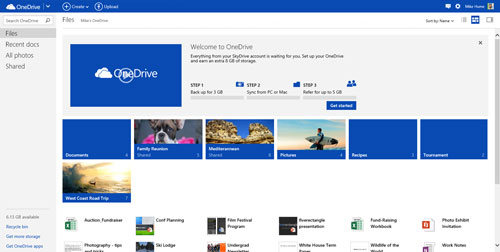
Caratteristiche principali di Microsoft OneDrive :
Tipi di file supportati :
Prezzi di Microsoft OneDrive :
Puoi scaricare Microsoft OneDrive da qui .
Leggi anche : [Risolto] Come risolvere il problema di mancata sincronizzazione di OneDrive
MediaFire è un'app di archiviazione cloud facile da usare, che rappresenta anche una buona alternativa a iCloud. Permette di caricare vari file e di organizzarli facilmente con il file manager integrato, e la condivisione è semplice. Tuttavia, è importante notare che MediaFire non include un client desktop, quindi se si desidera accedere ai file sul computer, è possibile farlo solo tramite web.
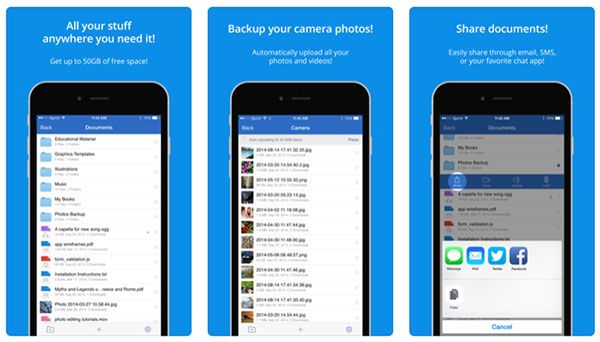
Caratteristiche principali di MediaFire :
Tipi di file supportati :
Prezzi MediaFire :
Puoi scaricare MediaFire da qui .
Qui sopra trovate l'elenco di 7 ottime alternative a iCloud. Dopo aver letto le informazioni di ciascuna app, spero che possiate trovare l'alternativa di backup iCloud che desiderate. Come potete vedere, la maggior parte delle app di cui abbiamo parlato sopra sono servizi di archiviazione cloud; se non volete eseguire il backup dei dati sul cloud, potete provare Coolmuster iOS Assistant . Permette di eseguire il backup e il ripristino dei dati iOS da/verso il computer tramite un cavo USB.
Articoli correlati :
Gli 8 migliori software di backup per iPhone che dovresti conoscere
iTunes esegue il backup delle foto dall'iPhone? (Consigli comprovati)
iPhone Music Manager: trasferisci, aggiungi e organizza la musica del tuo iPhone





